Como usar o Google Contatos no celular
Por Guadalupe Carniel | Editado por Bruno Salutes | 06 de Julho de 2021 às 16h50

Você está utilizando seu celular no escritório, ou na casa de algum amigo, ou parente, porém sua bateria acabou e precisa fazer uma ligação urgente para alguém. Mas como saber qual é o número do contato?
- Já conhece o Google Chat? Veja o novo serviço de mensagens do Google
- 5 coisas que o Google Assistente faz e poucos conhecem
- Como sincronizar uma conta Google no seu smartphone novo
Se você tiver um computador à disposição, pode abrir o Google Contatos (Android | iOS) por meio da sua conta Gmail para acessar sua lista de números, nomes e e-mails, porque ele se alimenta dos seus contatos salvos na sua conta Google em todos os dispositivos e as mantém atualizadas nestes aparelhos. Além de salvar estas informações, ele possui diversas funcionalidades. Confira abaixo.
Como usar o Google Contatos
Passo 1: acesse o Google Contatos e você verá uma lista de contatos e seus respectivos telefones e endereços de e-mail; para ver os recursos disponíveis no app, clique no menu sanduíche lateral esquerdo.
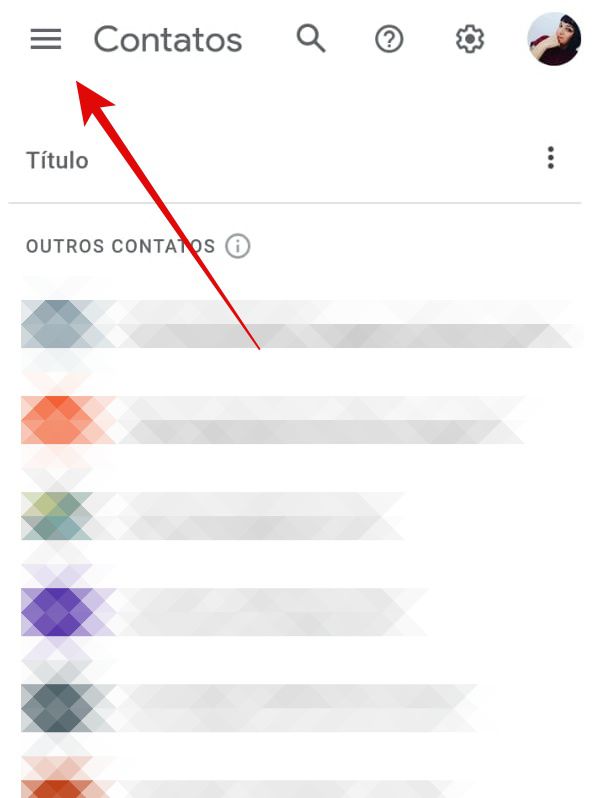
Passo 2: se você possuir mais de um número de telefone salvo para algum contato e, não tiver salvo no mesmo nome, pode editá-los. Para isso, acesse “Mesclar e corrigir”. Basta confirmar ou editar cada número.
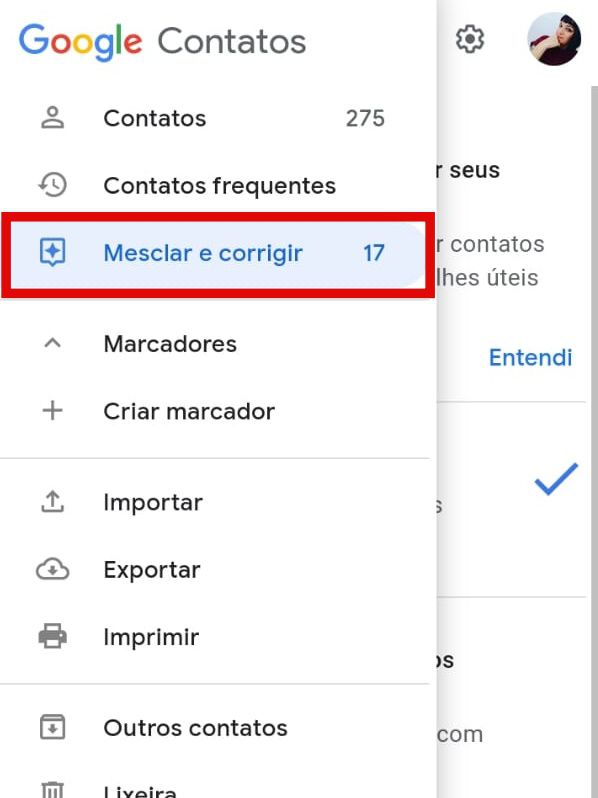
Passo 3: você pode organizar seus contatos por grupos, através de Marcadores; acesse a seção com este nome e clique em “Criar Marcador”.
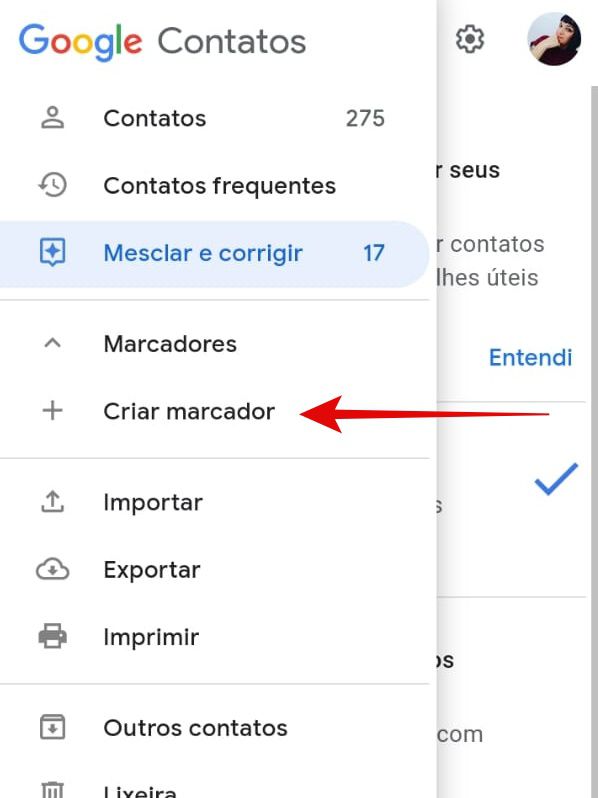
Passo 4: após definir o nome dele, clique no ícone de lápis para editar.
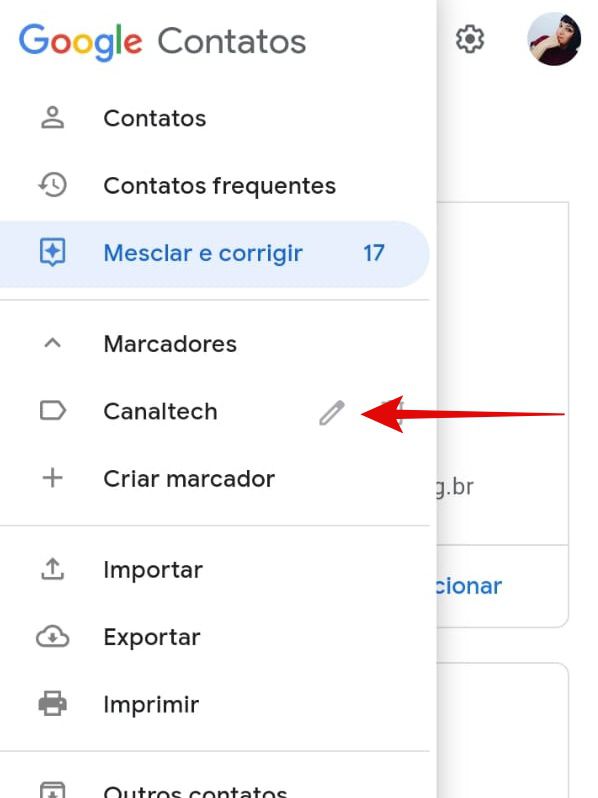
Passo 5: basta apertar o ícone de “Mais” para adicionar os contatos ao marcador.
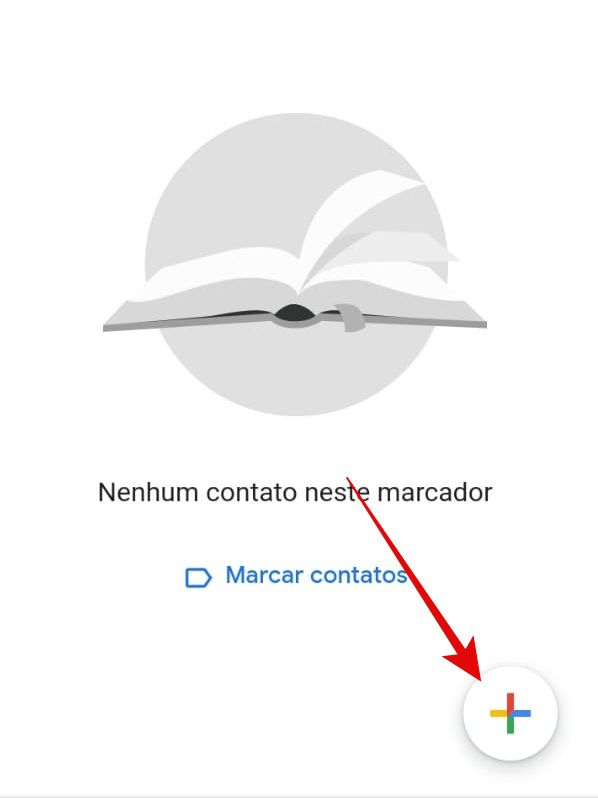
Passo 6: será aberta uma caixa onde pedirá para você carregar arquivo em CSV ou vCard; depois, clique em “Importar”.
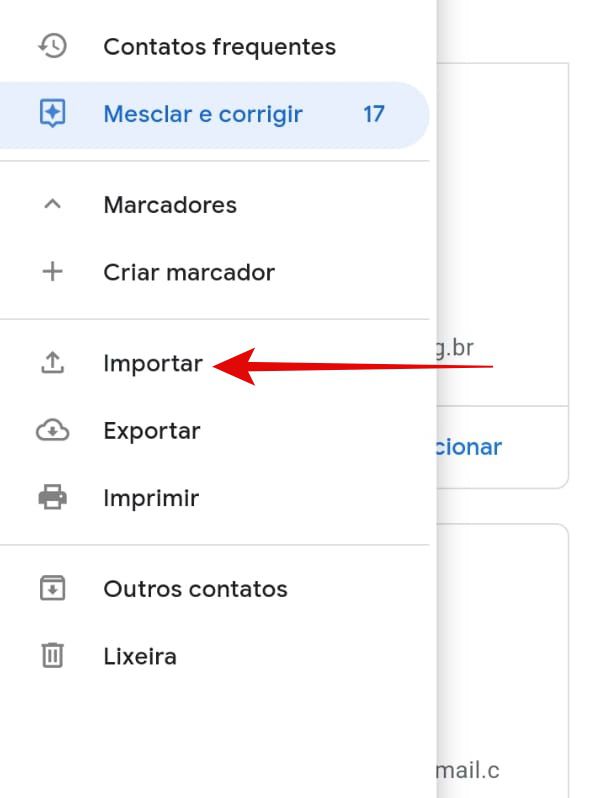
Passo 7: também é possível agregar outros contatos, acessando o menu e clicando em “Importar”.
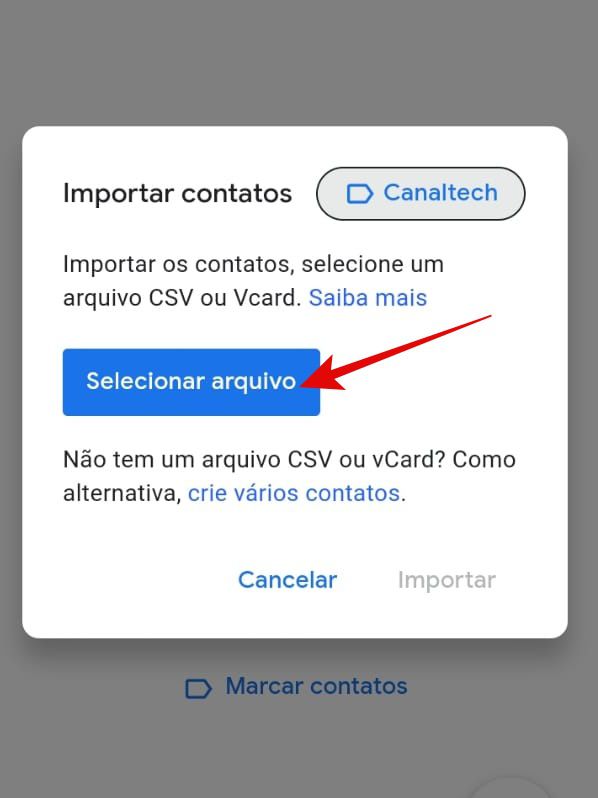
Passo 8: é possível baixar uma lista completa dos contatos. Para isso, clique no menu lateral e vá em “Exportar”.
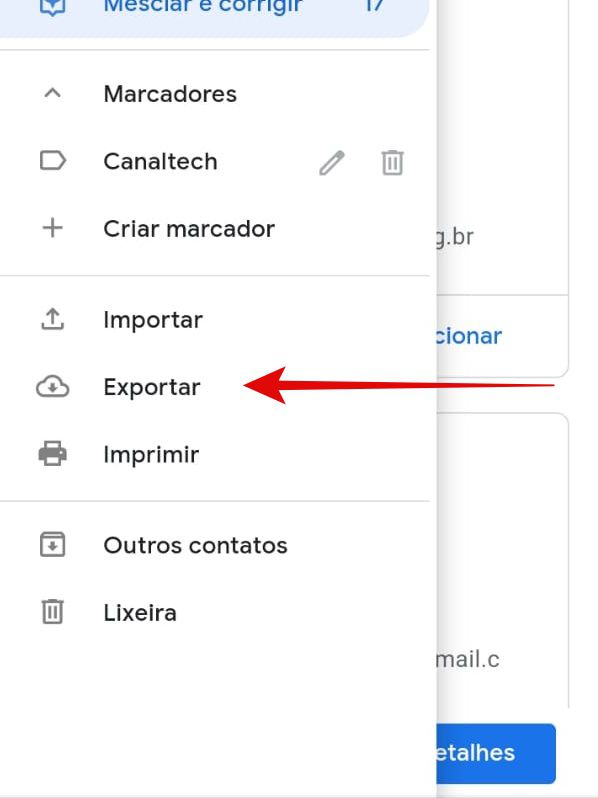
Passo 9: na caixa de diálogo aberta, defina qual será o formato a ser feito o download e clique em “Exportar”.
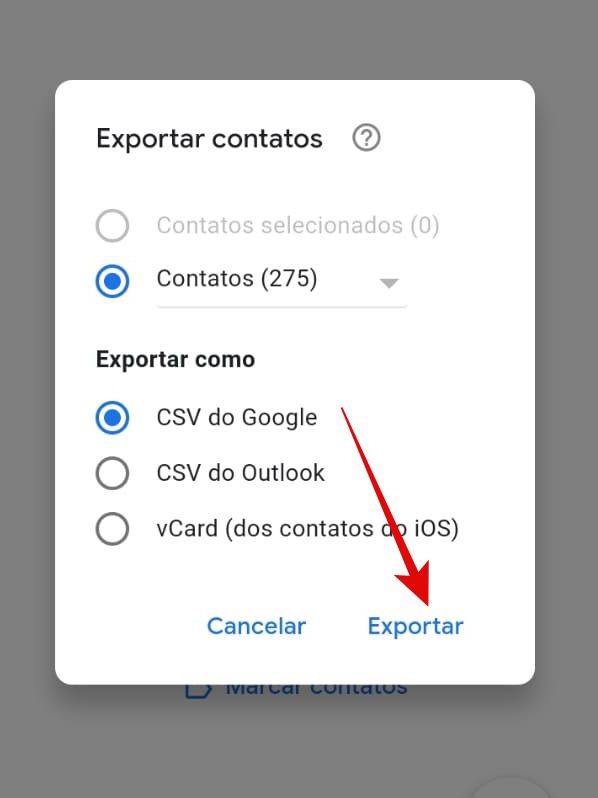
Pronto! Agora você já sabe utilizar os principais recursos do Google Contatos para gerenciar e organizar as informações dos seus telefones e e-mails.